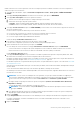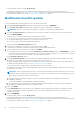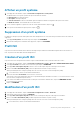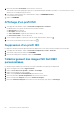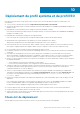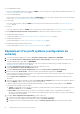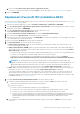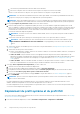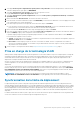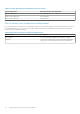Users Guide
● Profil d’identification d’hôte
Pour créer un profil d’identification d’hôte, cliquez sur CRÉER. Pour en savoir plus sur la création d’un profil d’identification d’hôte, voir
Création du profil d’identification d’hôte , page 39.
● Serveur sur matériel vierge
Pour découvrir un serveur sur matériel vierge, cliquez sur DÉCOUVRIR. Pour en savoir plus sur la découverte de serveurs sur matériel
vierge, voir Découverte manuelle des serveurs sur matériel vierge , page 57.
● Profil système
Pour créer un profil système, cliquez sur CRÉER. Pour en savoir plus sur la création d’un profil système, voir Création d’un profil
système , page 60.
● Profil ISO
Pour créer un profil ISO, cliquez sur CRÉER. Pour en savoir plus sur la création d’un profil ISO, voir Création d’un profil ISO , page 63.
L’assistant Déploiement du profil système et du profil ISO vous permet d’exécuter les opérations suivantes :
● Un déploiement de profil système
Pour plus d’informations, voir Déploiement d’un profil système (configuration du matériel) , page 66.
● Un déploiement de profil ISO
Pour plus d’informations, voir Déploiement d’un profil ISO (installation ESXi) , page 67.
● Un déploiement de profil système et de profil ISO
Pour plus d’informations, voir Déploiement du profil système et du profil ISO , page 68.
Déploiement d’un profil système (configuration du
matériel)
1. Pour lancer l’assistant de déploiement, accédez à Conformité et déploiement > Déploiement > DÉPLOYER.
2. Sur la page Check-list pour le déploiement de profil système et de profil ISO de l’assistant de déploiement, vérifiez la liste de
vérification du déploiement, puis cliquez sur DÉMARRER.
Vous pouvez effectuer le déploiement uniquement sur les serveurs conformes sur matériel vierge. Pour plus d’informations, voir
Affichage des serveurs sur matériel vierge , page 55.
3. Sur la page Sélectionner le ou les serveurs, sélectionnez un ou plusieurs serveurs.
La page Sélectionner les options de déploiement s’affiche.
4. Sur la page Sélectionner les options de déploiement, sélectionnez Profil système (configuration du matériel).
5. Dans le menu déroulant Profil système , sélectionnez un profil système approprié, puis cliquez sur SUIVANT.
Pour les types de profils système de base et avancés, le nom du profil du système s’affiche au format suivant : Basic_<nom du profil
système>, Advanced_<nom du profil système>.
La tâche Aperçu de la configuration tente de comparer ou de vérifier la compatibilité du profil système sélectionné avec l’hôte
sélectionné.
6. Pour créer une tâche d’aperçu sur iDRAC, accédez à la page Aperçu de la configuration, puis sélectionnez une adresse IP iDRAC et
cliquez sur APERÇU. L’aperçu de la configuration est une tâche facultative.
L’opération d’aperçu du profil système peut prendre quelques minutes. L’état de comparaison s’affiche dans la colonne Résultat.
Les résultats de la comparaison sont les suivants :
● Terminé : la tâche d’aperçu a été exécutée correctement. Pour plus d’informations sur les résultats de la comparaison, cliquez sur
Afficher les détails dans la colonne Détails.
● Non terminé : la tâche d’aperçu n’a pas été exécutée correctement sur l’iDRAC. Assurez-vous qu’iDRAC est accessible et
effectuez une réinitialisation d’iDRAC, le cas échéant. Pour plus d’informations sur la tâche, reportez-vous aux journaux OMIVV et
aux journaux sur la console d’iDRAC.
7. Sur la page Tâche de planification du déploiement, procédez comme suit :
a. Saisissez le nom et la description de la tâche de déploiement. La description est facultative.
b. Pour exécuter la tâche de déploiement immédiatement, cliquez sur Exécuter maintenant.
c. Pour planifier l’exécution de la tâche ultérieurement, cliquez sur Planifier pour plus tard, puis sélectionnez la date et l’heure.
66
Déploiement de profil système et de profil ISO